
- Autor John Day [email protected].
- Public 2024-01-30 11:30.
- Ostatnio zmodyfikowany 2025-06-01 06:10.



Ten samouczek, który pozwoli Ci zbudować tę Jukebox (lub własny model:)).
Ten projekt wymaga minimalnego podejścia do majsterkowania, zaufania do kabli audio i ogólnie informatyki.
Uwaga: Oprogramowanie dostarczone w tym samouczku przez samego autora jest objęte licencją GNU GPLv2.
Kieszonkowe dzieci
Lista zakupów sprzętu
- Malina Pi
- Monitor
- Powiązane kable (hdmi, audio itp.)
- Przyciski + kontroler USB i diody LED
- Głośniki
Opcjonalny:
- Hifi samochodowe
- Zasilanie 12 V (nawet stary lub komputer może działać dobrze)
- przełącznik RCA
-Wejście audio RCA
Lista zakupów oprogramowania
- Raspbian GNU Linux (użyłem wersji 9.6)
- Fruitbox (użyłem wersji v1.12.1)
- Niestandardowe skrypty i konfiguracje (do pobrania później w tym przewodniku)
Krok 1: Sprzęt



W tym dziale umieściłem tylko kilka szczegółów, bo jest to podobne do procedury budowy gabinetu zręcznościowego, a sieć jest pełna poradników (zapytaj wujka Google).
Powiem tylko, że obejmuje to:
- Monitor
- sterowanie
- Raspberry Pi 3B+ (ale działa również z Raspberry 2).
- Różne kable
- Światła i różne
Umieściłem tylko kilka zdjęć z etapu budowy jako inspirację do Twojego projektu.
Opcjonalnie można dodać samochodowy zestaw hi-fi, aby również słuchać płyt CD. Według kogoś to trochę wypacza projekt, ale moim zdaniem zamienia go w mobilne hi-fi, a nie gigantyczny odtwarzacz MP3:)
Aby podłączyć zasilacz do radia samochodowego, istnieje kolejna lista samouczków. Aby przełączać się między CD, szafą grającą i dowolnym innym źródłem dźwięku, możesz użyć przełącznika rca, dostępnego w głównych sklepach internetowych.
Krok 2: Oprogramowanie

Moim zdaniem ta sekcja jest najciekawsza, ponieważ zawiera dostosowania, które wprowadziłem, aby działała część szafy grającej, która jest rdzeniem projektu.
Radzę, którą sam stosuję w praktyce, to zakup minimalnego sprzętu, aby móc wykonać prototyp. W ten sposób, jeśli zdamy sobie sprawę, że projekt jest zbyt ambitny, ograniczymy koszty w przypadku rezygnacji.
Postępujemy krokami:
Pobierz i zainstaluj Raspbian na Raspberry
Oficjalny przewodnik
Pobierz i zainstaluj Fruitbox dla Retropie
Pobierz i przewodnik
Pierwsze konfiguracje i testy
UWAGA: Wszystkie polecenia zakładają domyślną instalację Raspbian i Fruitbox. Dostosowanie ich może nie gwarantować poprawnego działania, co nie jest gwarantowane niezależnie od
W tym momencie Fruitbox powinien znajdować się w katalogu /home/pi/rpi-fruitbox-master.
Skopiujmy nasze pliki MP3 do folderu /home/pi/rpi-fruitbox-master/Music/ (utwórzmy, jeśli nie istnieje) za pomocą naszego ulubionego klienta SFTP (np. Filezilla).
Jako test polecam nie więcej niż pięćdziesiąt plików (później dodasz wszystkie pliki MP3).
Uruchamiamy pierwsze uruchomienie programu zgodnie z opisem w poradniku:
cd /home/pi/rpi-fruitbox-master
./fruitbox -cfg skins/[TWÓJ_TEMAT] /fruitbox.cfg
Gdzie [YOUR_THEME] to jedna z następujących domyślnych skórek:
-Granit
-MikeTV
-Nowoczesny
- Numer jeden
-Plaśnięcie
-Dotyk Jeden
-WallJukeF
-ŚcianaMała
-Wurly
Wypróbuj różne skórki, używając klawiatury jako tymczasowego wejścia, ale pamiętaj, że wymagane przyciski są różne dla skórek, a to wpłynie na ostateczny wybór przycisków fizycznych.
Konfiguracja przycisków
Każdy z przewodników dotyczących budowy szafy arkadowej, wspomnianych powyżej, powinien wyjaśniać, jak podłączyć kontroler USB do odpowiednich przycisków.
Aby sprawdzić, jak przyciski są rozpoznawane przez system, uruchom następujące polecenia:
cd /home/pi/rpi-fruitbox-master
sudo./fruitbox -test-buttons -cfg./skins/[TWÓJ_TEMAT]/fruitbox.cfg
Kliknij każdy przycisk i zanotuj kod wygenerowany na ekranie. Zmodyfikuj na swoim komputerze plik konfiguracyjny fruitbox.btn, zastępując dla każdego klucza, który chcesz zmapować, odpowiedni kod, który odnotowaliśmy w poprzednim kroku.
Skopiuj plik konfiguracyjny fruitbox.btn przez SFTP na tę ścieżkę:
/home/pi/rpi-fruitbox-master/rpi-fruitbox-master/
Uruchom ponownie aplikację Fruitbox, jak pokazano powyżej:
cd/home/pi/rpi-fruitbox-master
./fruitbox -cfg skins/[TWÓJ_TEMAT] /fruitbox.cfg
Sprawdź, czy klawisze działają.
Ustaw automatyczne uruchamianie pojemnika na owoce przy rozruchu i wyłączanie przy wyjściu
Najpierw musimy ustawić automatyczne logowanie na użytkownika pi.
Polecenia:
sudo raspi-config
W menu ncurses (na przykład szarym z niebieskim tłem) wybierz:
3 Opcje rozruchu Skonfiguruj opcje uruchamiania
Następnie:
B1 Desktop/CLI Wybierz, czy chcesz uruchomić komputer w środowisku graficznym, czy w wierszu poleceń
I w końcu:
B2 Console Autologin Konsola tekstowa, automatycznie logowana jako użytkownik 'pi'
Wyjdź, wybierając
I na pytanie:
Czy chcesz teraz zrestartować komputer?
Odpowiedź
W tym momencie sprawdzamy, czy po ponownym uruchomieniu Raspbian hasło nie jest wymagane do zalogowania się jako użytkownik pi.
Teraz musimy zautomatyzować start i stop. Najpierw pobieramy plik jukebox.conf.
Zmodyfikujmy ten plik poprzez odkomentowanie (tzn. usunięcie znaku hash #) naszej ulubionej skórki.
Pobierz skrypt runjb.sh. Następnie skopiuj pliki runjb.sh i jukebox.conf przez SFTP do katalogu /home/pi naszego Raspberry.
Na koniec na terminalu Raspbian (tekstowy ekran startowy) wykonajmy:
chmod 770 /home/pi/runjb.sh
chmod 770 /home/pi/jukebox.conf
echo "/home/pi/runjb.sh" >> /home/pi/.bashrc
W tym momencie wystarczy zrestartować system i zweryfikować poprawność działania.
Krok 3: Wniosek i dodatek
Jeśli wszystkie poprzednie kroki zostały poprawnie wykonane, baw się dobrze, montując i dekorując swoją szafę grającą.
Zaktualizuj listę MP3
- Dodaj pliki do katalogu /home/pi/rpi-fruitbox-master/Music/.
- Usuń plik /home/pi/fruitbox.db
- Uruchom ponownie pojemnik na owoce
Zaawansowane konfiguracje
Plik rpi-fruitbox-master/skins/[TWÓJ_TEMAT]/fruitbox.cfg zawiera interesujące konfiguracje, w tym:
- Możliwość wykonywania losowych piosenek po pewnym okresie bezczynności
- Możliwość zarządzania wrzutnikiem
- Wiele jeszcze…
Oficjalna dokumentacja
Bufor ramki
Jeśli nie lubisz "dzienników startowych", które są standardowym wyjściem startu Raspbian, możesz dostosować je za pomocą preferowanego obrazu (przewodnik). Ale procedura nie jest dla początkujących. Osobiście je zostawiłem, ponieważ jeśli coś pójdzie nie tak, chcę zrozumieć, co to jest.
Skórka WallBradz
Do mojego projektu zmodyfikowałem skórkę na podstawie oryginalnego WallJuke. Jeśli naprawdę chcesz mieć moją twarz na wirującym winylu, możesz go pobrać tutaj
Uwaga: ten samouczek jest również dostępny w języku włoskim
Zalecana:
Szafa grająca Transformer – Diego Bandi: 4 kroki

„Transformer” Juke Box - Diego Bandi: El objetivo de este proyecto Juke Box es reproduir 3 canciones con el uso de botones i un buzzer. La rocola es capaz de encender conun switch conectado a una bateria de 9V y uso una pantalla LCD presenta un menu. Los dos botones tienen com uso para
Szafa grająca + Arduino: 5 kroków

Jukebox + Arduino: Este projekt składa się i tworzy Rocola Digital i través de programación de Arduino. Su función es muy simple y no es muy difícil de crear. La Rocola tiene muchas funciones interesantes, y una de ellas es que a través de una pantalla LCD se
Łatwa szafa grająca: 6 kroków
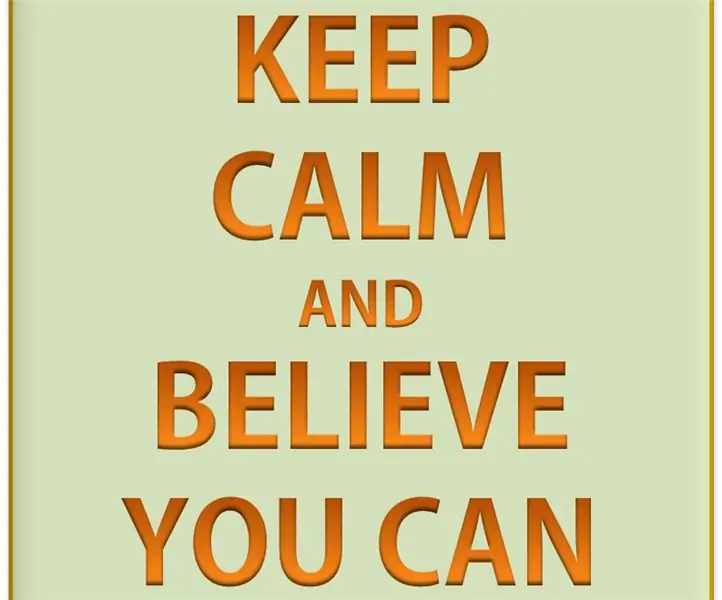
Easy Jukebox: Materiales 1 placa arduino 1 płyta prototypowa 1 potenciómetro 1 zumbador pasivo 2 botones puentes 1 pantalla LCD 16X21 plancha de MDF (dla caja)
Szafa grająca dla bardzo młodych Aka Raspi-Music-Box: 5 kroków

Szafa grająca dla bardzo młodych… Aka Raspi-Music-Box: Zainspirowana instrukcją „Raspberry-Pi-based-RFID-Music-Robot” opisując odtwarzacz muzyczny ROALDH zbudowany dla jego 3-latka, postanowiłem zbudować szafę grającą dla moich jeszcze młodszych dzieci. Jest to w zasadzie pudełko z 16 przyciskami i Raspi 2 i
Szafa zasilająca kontrolowana przez Arduino: 10 kroków

Arduino Controlled Power Rack: Czy chcesz być w formie jak sportowiec olimpijski, ale nie chcesz wychodzić publicznie? Czy czujesz, że nie możesz zaufać swojemu obserwatorowi, gdy kucasz 400 funtów? W takim razie Panie / Pani / Bezwłosy Goryl mam dla Ciebie rozwiązanie! Inteligentna moc R
